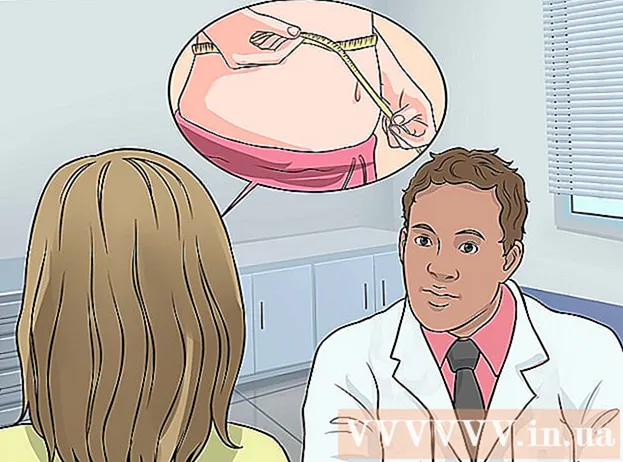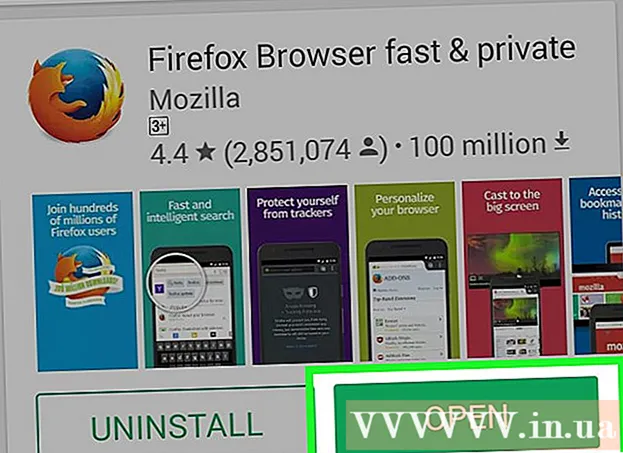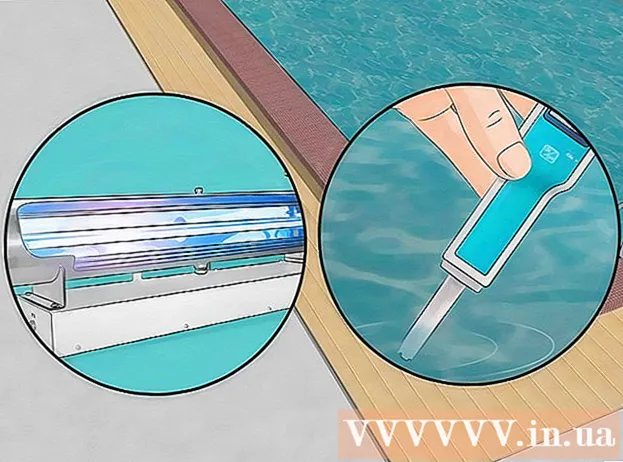Kirjoittaja:
Marcus Baldwin
Luomispäivä:
20 Kesäkuu 2021
Päivityspäivä:
1 Heinäkuu 2024

Sisältö
- Tapa 2/4: OIKEA toiminto
- Tapa 3/4: Flash -täyttö (Excel 2013)
- Tapa 4/4: Wordin käyttäminen
- Vinkkejä
- Mitä tarvitset
 2 Lisää tekstisarakkeen oikealle puolelle uusi sarake. Napsauta tekstisarakkeen kirjainta. Napsauta sitten hiiren kakkospainikkeella ja valitse valikosta "Liitä".
2 Lisää tekstisarakkeen oikealle puolelle uusi sarake. Napsauta tekstisarakkeen kirjainta. Napsauta sitten hiiren kakkospainikkeella ja valitse valikosta "Liitä".  3 Siirry tekstisolun oikealla puolella olevaan soluun. Tässä solussa sinun on syötettävä YLÖS -toiminto.
3 Siirry tekstisolun oikealla puolella olevaan soluun. Tässä solussa sinun on syötettävä YLÖS -toiminto.  4 Napsauta yläpalkissa olevaa toimintopainiketta. Tämä painike on muotoiltu kuin sininen kreikkalainen kirjain "epsilon", joka muistuttaa kirjainta "E". Kaavojen rivi (fx), johon haluat syöttää vaaditun toiminnon, korostuu.
4 Napsauta yläpalkissa olevaa toimintopainiketta. Tämä painike on muotoiltu kuin sininen kreikkalainen kirjain "epsilon", joka muistuttaa kirjainta "E". Kaavojen rivi (fx), johon haluat syöttää vaaditun toiminnon, korostuu.  5 Valitse avattavasta valikosta YLÖS tai kirjoita yksinkertaisesti sana isot kirjaimet (ilman lainausmerkkejä) kaavapalkin yhtäläisyysmerkin viereen.
5 Valitse avattavasta valikosta YLÖS tai kirjoita yksinkertaisesti sana isot kirjaimet (ilman lainausmerkkejä) kaavapalkin yhtäläisyysmerkin viereen.- Ehkä toimintopainikkeen painamisen jälkeen SUM -toiminto tulee automaattisesti näkyviin. Vaihda tässä tapauksessa SUM -toiminto UPPER -tilaan.
 6 Kirjoita suluissa olevan sanan YLÖS viereen sen solun osoite, jossa haluttu teksti sijaitsee. Jos teksti on esimerkiksi solussa A1, seuraavan funktion pitäisi näkyä kaavapalkissa: = YLÄ (A1).
6 Kirjoita suluissa olevan sanan YLÖS viereen sen solun osoite, jossa haluttu teksti sijaitsee. Jos teksti on esimerkiksi solussa A1, seuraavan funktion pitäisi näkyä kaavapalkissa: = YLÄ (A1).  7 Paina Enter. Solun A1 teksti näkyy solussa B1, mutta kaikki kirjaimet kirjoitetaan isoilla kirjaimilla.
7 Paina Enter. Solun A1 teksti näkyy solussa B1, mutta kaikki kirjaimet kirjoitetaan isoilla kirjaimilla.  8 Siirrä kohdistin pienen neliön päälle, joka sijaitsee solun oikeassa alakulmassa. Vedä tämä neliö alempiin soluihin niin, että kaikki tekstitiedot kopioidaan ensimmäisestä sarakkeesta toiseen, mutta suuret merkit.
8 Siirrä kohdistin pienen neliön päälle, joka sijaitsee solun oikeassa alakulmassa. Vedä tämä neliö alempiin soluihin niin, että kaikki tekstitiedot kopioidaan ensimmäisestä sarakkeesta toiseen, mutta suuret merkit.  9 Varmista, että kaikki tekstitiedot on kopioitu oikein ensimmäisestä sarakkeesta toiseen. Valitse sarake, jossa tekstitiedot näytetään isoilla kirjaimilla; Voit tehdä tämän napsauttamalla sarakkeen kirjainta. Napsauta hiiren kakkospainikkeella valittuja tietoja ja valitse valikosta "Kopioi". Valitse kolmas sarake, avaa Lisää -valikko ja valitse Lisää arvoja.
9 Varmista, että kaikki tekstitiedot on kopioitu oikein ensimmäisestä sarakkeesta toiseen. Valitse sarake, jossa tekstitiedot näytetään isoilla kirjaimilla; Voit tehdä tämän napsauttamalla sarakkeen kirjainta. Napsauta hiiren kakkospainikkeella valittuja tietoja ja valitse valikosta "Kopioi". Valitse kolmas sarake, avaa Lisää -valikko ja valitse Lisää arvoja. - Tämä korvaa toiminnon tekstidatalla, joka poistaa ensimmäisen tekstisarakkeen.
 10 Varmista, että kopioidut tekstitiedot ovat identtisiä toisen sarakkeen tekstin kanssa. Nyt voit poistaa ensimmäisen sarakkeen; Voit tehdä tämän napsauttamalla hiiren kakkospainikkeella tämän sarakkeen kirjainta ja valitsemalla valikosta Poista.
10 Varmista, että kopioidut tekstitiedot ovat identtisiä toisen sarakkeen tekstin kanssa. Nyt voit poistaa ensimmäisen sarakkeen; Voit tehdä tämän napsauttamalla hiiren kakkospainikkeella tämän sarakkeen kirjainta ja valitsemalla valikosta Poista. Tapa 2/4: OIKEA toiminto
 1 Kirjoita tekstitiedot taulukon ensimmäiseen sarakkeeseen. PROPER -toiminto muuntaa sanan ensimmäisen kirjaimen isoiksi kirjaimiksi.
1 Kirjoita tekstitiedot taulukon ensimmäiseen sarakkeeseen. PROPER -toiminto muuntaa sanan ensimmäisen kirjaimen isoiksi kirjaimiksi.  2 Lisää uusi sarake. Napsauta hiiren kakkospainikkeella ensimmäisen sarakkeen kirjainta ja valitse valikosta "Liitä".
2 Lisää uusi sarake. Napsauta hiiren kakkospainikkeella ensimmäisen sarakkeen kirjainta ja valitse valikosta "Liitä".  3 Siirry tekstisolun oikealla puolella olevaan soluun. Paina toimintopainiketta. Tämä painike on sinisen kreikkalaisen kirjaimen "epsilon" muodossa ja se sijaitsee yläpalkissa.
3 Siirry tekstisolun oikealla puolella olevaan soluun. Paina toimintopainiketta. Tämä painike on sinisen kreikkalaisen kirjaimen "epsilon" muodossa ja se sijaitsee yläpalkissa.  4 Napsauta kaavapalkkia. Tämä rivi sijaitsee tietotaulukon yläpuolella ja alkaa merkillä "fx". Kirjoita yhtäläisyysmerkin jälkeen OIKEA.
4 Napsauta kaavapalkkia. Tämä rivi sijaitsee tietotaulukon yläpuolella ja alkaa merkillä "fx". Kirjoita yhtäläisyysmerkin jälkeen OIKEA. - Jos SUM -toiminto näkyy automaattisesti kaavapalkissa, korvaa se oikealla.
 5 Kirjoita sulkeissa sanan PROPER viereen sen solun osoite, jossa haluamasi teksti sijaitsee. Jos teksti on esimerkiksi solussa A1, seuraavan funktion pitäisi näkyä kaavapalkissa: = OMINAISUUDET (A1).
5 Kirjoita sulkeissa sanan PROPER viereen sen solun osoite, jossa haluamasi teksti sijaitsee. Jos teksti on esimerkiksi solussa A1, seuraavan funktion pitäisi näkyä kaavapalkissa: = OMINAISUUDET (A1).  6 Paina Enter. Solun A1 teksti näkyy solussa B1, mutta ensimmäinen kirjain on iso ja loput pieniä.
6 Paina Enter. Solun A1 teksti näkyy solussa B1, mutta ensimmäinen kirjain on iso ja loput pieniä.  7 Siirrä kohdistin pienen neliön päälle, joka sijaitsee solun oikeassa alakulmassa. Vedä tämä neliö alempiin soluihin niin, että kaikki tekstitiedot kopioidaan ensimmäisestä sarakkeesta toiseen, mutta kaikki ensimmäiset kirjaimet ovat isoja.
7 Siirrä kohdistin pienen neliön päälle, joka sijaitsee solun oikeassa alakulmassa. Vedä tämä neliö alempiin soluihin niin, että kaikki tekstitiedot kopioidaan ensimmäisestä sarakkeesta toiseen, mutta kaikki ensimmäiset kirjaimet ovat isoja.  8 Valitse kaikki tekstitiedot napsauttamalla kirjainta toisessa sarakkeessa. Napsauta hiiren kakkospainikkeella valittuja tietoja ja valitse valikosta "Kopioi". Valitse kolmas sarake, avaa Lisää -valikko ja valitse Lisää arvoja.
8 Valitse kaikki tekstitiedot napsauttamalla kirjainta toisessa sarakkeessa. Napsauta hiiren kakkospainikkeella valittuja tietoja ja valitse valikosta "Kopioi". Valitse kolmas sarake, avaa Lisää -valikko ja valitse Lisää arvoja. - Toimintasolut kopioidaan tekstidatana, jolloin ensimmäinen sarake voidaan poistaa.
 9 Napsauta ensimmäistä saraketta hiiren kakkospainikkeella. Päästä eroon tästä sarakkeesta valitsemalla valikosta "Poista"; tämä ei vaikuta kolmannen sarakkeen tekstitietoihin.
9 Napsauta ensimmäistä saraketta hiiren kakkospainikkeella. Päästä eroon tästä sarakkeesta valitsemalla valikosta "Poista"; tämä ei vaikuta kolmannen sarakkeen tekstitietoihin.
Tapa 3/4: Flash -täyttö (Excel 2013)
 1 Käytä tätä menetelmää, jos tekstitiedot ovat sarjanimiä. Lisäksi nimet on kirjoitettava pienillä kirjaimilla. Flash -täyttöominaisuus muuntaa etu- tai sukunimen ensimmäisen kirjaimen pienistä kirjaimista isoiksi.
1 Käytä tätä menetelmää, jos tekstitiedot ovat sarjanimiä. Lisäksi nimet on kirjoitettava pienillä kirjaimilla. Flash -täyttöominaisuus muuntaa etu- tai sukunimen ensimmäisen kirjaimen pienistä kirjaimista isoiksi.  2 Kirjoita nimet pienillä kirjaimilla. Nimet on kirjoitettava yhteen sarakkeeseen. Jätä tyhjä sarake oikealle sarakkeeseen, jossa on nimet.
2 Kirjoita nimet pienillä kirjaimilla. Nimet on kirjoitettava yhteen sarakkeeseen. Jätä tyhjä sarake oikealle sarakkeeseen, jossa on nimet. - Jos nimetyn sarakkeen oikealla puolella ei ole tyhjää saraketta, napsauta hiiren kakkospainikkeella nimetyn sarakkeen kirjainta ja valitse valikosta Lisää. Uusi tyhjä sarake tulee oikealle.
 3 Siirry solun oikealle puolelle etunimellä. Jos esimerkiksi etunimi (kirjoitettu pienillä kirjaimilla) on solussa A1, siirry soluun B1.
3 Siirry solun oikealle puolelle etunimellä. Jos esimerkiksi etunimi (kirjoitettu pienillä kirjaimilla) on solussa A1, siirry soluun B1.  4 Kirjoita soluun B1 sama nimi kuin soluun A1, mutta oikeilla isoilla kirjaimilla. Jos esimerkiksi solu A1 sisältää nimen "Ivan Petrov", kirjoita soluun B1 "Ivan Petrov" (ilman lainausmerkkejä). Paina Enter.
4 Kirjoita soluun B1 sama nimi kuin soluun A1, mutta oikeilla isoilla kirjaimilla. Jos esimerkiksi solu A1 sisältää nimen "Ivan Petrov", kirjoita soluun B1 "Ivan Petrov" (ilman lainausmerkkejä). Paina Enter.  5 Avaa Data -valikko ja valitse Flash Fill. Ohjelma tutkii määrittämäsi mallin ja muuttaa kaikki nimet tämän mallin mukaisesti. Tai paina pikanäppäintoimintoa painamalla Ctrl + E.
5 Avaa Data -valikko ja valitse Flash Fill. Ohjelma tutkii määrittämäsi mallin ja muuttaa kaikki nimet tämän mallin mukaisesti. Tai paina pikanäppäintoimintoa painamalla Ctrl + E.  6 Poista sarake, jossa on pieniä kirjaimia. Voit tehdä tämän napsauttamalla hiiren kakkospainikkeella sen sarakkeen kirjainta, jonka nimet on kirjoitettu pienillä kirjaimilla, ja valitsemalla valikosta "Poista".
6 Poista sarake, jossa on pieniä kirjaimia. Voit tehdä tämän napsauttamalla hiiren kakkospainikkeella sen sarakkeen kirjainta, jonka nimet on kirjoitettu pienillä kirjaimilla, ja valitsemalla valikosta "Poista". - Varmista ennen poistamista, että salaman täyttötoiminto ratkaisee kaikki nimet oikein.
Tapa 4/4: Wordin käyttäminen
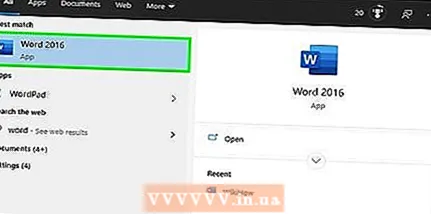 1 Jos haluat vaihtaa kirjainkokoa nopeasti ja välttää Excel -toimintojen kirjoittamisen, toimi seuraavasti:
1 Jos haluat vaihtaa kirjainkokoa nopeasti ja välttää Excel -toimintojen kirjoittamisen, toimi seuraavasti: 2 Avaa tyhjä Word -asiakirja.
2 Avaa tyhjä Word -asiakirja. 3 Valitse Excelissä solut, joissa haluat muuttaa tekstin kirjainkokoa.
3 Valitse Excelissä solut, joissa haluat muuttaa tekstin kirjainkokoa. 4 Kopioi solut. Voit tehdä tämän valitsemalla ne ja painamalla Ctrl + C.
4 Kopioi solut. Voit tehdä tämän valitsemalla ne ja painamalla Ctrl + C.  5 Liitä kopioidut solut Word -asiakirjaan. Voit tehdä tämän painamalla Ctrl + V.
5 Liitä kopioidut solut Word -asiakirjaan. Voit tehdä tämän painamalla Ctrl + V.  6 Valitse Word -asiakirjassa koko teksti.
6 Valitse Word -asiakirjassa koko teksti. 7 Napsauta Etusivu -välilehdellä Rekisteröidy.
7 Napsauta Etusivu -välilehdellä Rekisteröidy. 8 Valitse haluamasi vaihtoehto: "Kaikki pienet kirjaimet", "Kaikki isot kirjaimet", "Aloita isoilla kirjaimilla", "Vaihda kirjainta".
8 Valitse haluamasi vaihtoehto: "Kaikki pienet kirjaimet", "Kaikki isot kirjaimet", "Aloita isoilla kirjaimilla", "Vaihda kirjainta".  9 Kun olet tehnyt muutokset, valitse kaikki teksti ja liitä se Excel -laskentataulukkoon.
9 Kun olet tehnyt muutokset, valitse kaikki teksti ja liitä se Excel -laskentataulukkoon. 10 Kuvattu prosessi ei vie paljon aikaa.
10 Kuvattu prosessi ei vie paljon aikaa.
Vinkkejä
- Muista, että toiminnot on kirjoitettu isoilla kirjaimilla. Esimerkiksi YLÖS -funktio muuntaa kaikki kirjaimet isoiksi kirjaimiksi, mikä ei tapahdu isoilla funktioilla.
Mitä tarvitset
- Hiiri